台式电脑飞行模式灰色的点不动 Win10飞行模式灰色无法切换怎么办
更新时间:2024-04-23 18:06:43作者:jiang
Win10系统中的飞行模式是一个非常实用的功能,可以帮助我们在没有网络连接的情况下节省电量,有时候我们可能会遇到一些问题,比如飞行模式灰色无法切换的情况。这种情况通常会让人感到困惑和焦虑,因为无法连接网络会影响我们的工作和生活。接下来我们就来探讨一下在台式电脑上飞行模式灰色的点不动的情况下该如何解决。
具体步骤:
1.Win10飞行模式变成灰色无法关闭的解决办法
2.1、首先使用快捷键“win+r”打开运行。
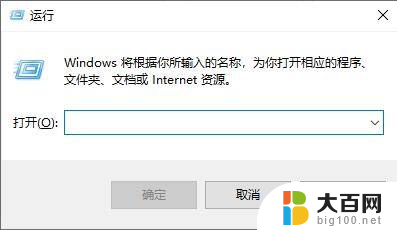
3.2、输入“services.msc”,按下“确定”。
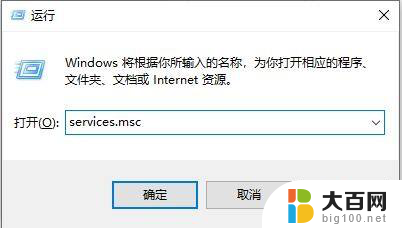
4.3、然后找到“windows event log”,双击打开。
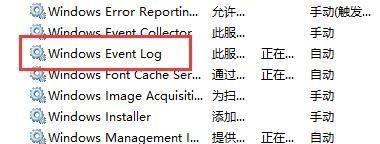
5.4、将启动类型设置为“自动”。
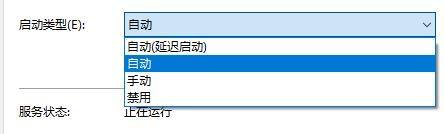
6.5、最后点击“确定”并重启电脑就可以关闭飞行模式了。
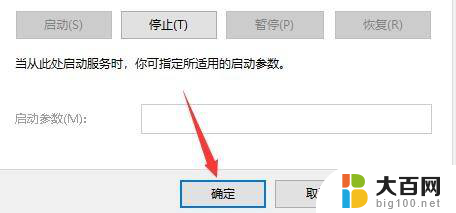
以上是台式电脑飞行模式灰色的点不动的全部内容,如果有任何疑问,用户可以参考以上小编的步骤进行操作,希望对大家有所帮助。
台式电脑飞行模式灰色的点不动 Win10飞行模式灰色无法切换怎么办相关教程
- 笔记本飞行模式灰色无法关闭 win10关闭飞行模式灰色无法解决
- 强制关闭电脑飞行模式 win10飞行模式无法关闭怎么办
- 如何关闭电脑飞行模式win10 Win10如何关闭飞行模式
- 如何关掉电脑飞行模式 Win10飞行模式关闭方法
- win10取消飞行模式 Win10飞行模式如何禁用
- 笔记本电脑飞行模式怎么关闭不了 Win10飞行模式关闭失败怎么解决
- 电脑平板模式怎么切换桌面模式 Win10如何切换平板模式和桌面模式
- win10节电模式点不了 Win10节电模式按钮无法启用
- 平板能切换电脑模式吗 Win10如何切换到平板模式
- win10 命令行模式 Windows10纯命令行模式怎么开启
- win10c盘分盘教程 windows10如何分区硬盘
- 怎么隐藏win10下面的任务栏 Win10任务栏如何隐藏
- win10系统文件搜索功能用不了 win10文件搜索功能无法打开怎么办
- win10dnf掉帧严重完美解决 win10玩地下城掉帧怎么解决
- windows10ie浏览器卸载 ie浏览器卸载教程
- windows10defender开启 win10怎么设置开机自动进入安全模式
win10系统教程推荐
- 1 windows10ie浏览器卸载 ie浏览器卸载教程
- 2 电脑设置 提升网速 win10 如何调整笔记本电脑的网络设置以提高网速
- 3 电脑屏幕调暗win10 电脑屏幕调亮调暗设置
- 4 window10怎么一键关机 笔记本怎么使用快捷键关机
- 5 win10笔记本怎么进去安全模式 win10开机进入安全模式步骤
- 6 win10系统怎么调竖屏 电脑屏幕怎么翻转
- 7 win10完全关闭安全中心卸载 win10安全中心卸载教程详解
- 8 win10电脑怎么查看磁盘容量 win10查看硬盘容量的快捷方法
- 9 怎么打开win10的更新 win10自动更新开启教程
- 10 win10怎么关闭桌面保护 电脑屏幕保护关闭指南